Wie vaak Microsoft Teams gebruikt, zal het zeker herkennen: je bent met je account onderdeel van meerdere ‘teams’.
Lion Hendriks
Als je wordt uitgenodigd in het ene team voor een vergadering, zou je tijdens de vergadering eigenlijk even in een andere Teamsgroep willen kunnen, omdat daar gegevens staan die je nodig hebt. Microsoft ondersteunt het hebben van meerdere accounts tegelijk nog niet in Teams, je bent op een bepaald moment dus in het ene óf in het andere team. Maar als je MS Teams op een Windows-pc of -laptop gebruikt, is er een oplossing. Deze maakt het mogelijk om op dezelfde computer toch meerdere Teams-sessies te openen. Open om te starten Notepad/Kladblok. Deze applicatie vind je in Start onder Accessoires.
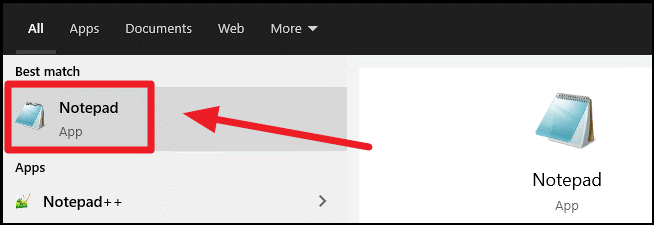
Type nu onderstaande code in:
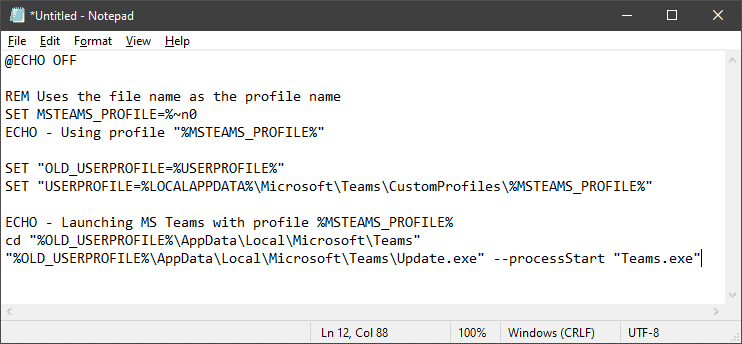
Kies vervolgens voor Opslaan als en bewaar het bestand met de extensie .cmd, bijvoorbeeld met de naam ‘teams2.cmd’. Zorg dat je het bestandje opslaat op de C-schijf op een plek waar je het gemakkelijk kunt vinden. Maak bij voorkeur een snelkoppeling op je Bureaublad. Start daarna Teams zoals je gewend bent.
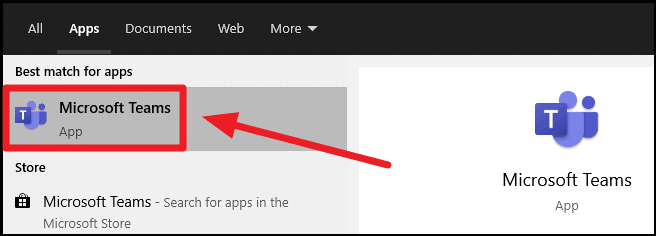 Als je de eerste Teams-sessie hebt draaien, open dan vanaf je Bureaublad of via de Verkenner het bestand dat je zojuist hebt opgeslagen. Heel even zal het volgende scherm te zien zijn, maar dit sluit automatisch:
Als je de eerste Teams-sessie hebt draaien, open dan vanaf je Bureaublad of via de Verkenner het bestand dat je zojuist hebt opgeslagen. Heel even zal het volgende scherm te zien zijn, maar dit sluit automatisch:
 Zodra dit scherm gesloten is, opent een nieuw venster van de Teams-app.
Zodra dit scherm gesloten is, opent een nieuw venster van de Teams-app.
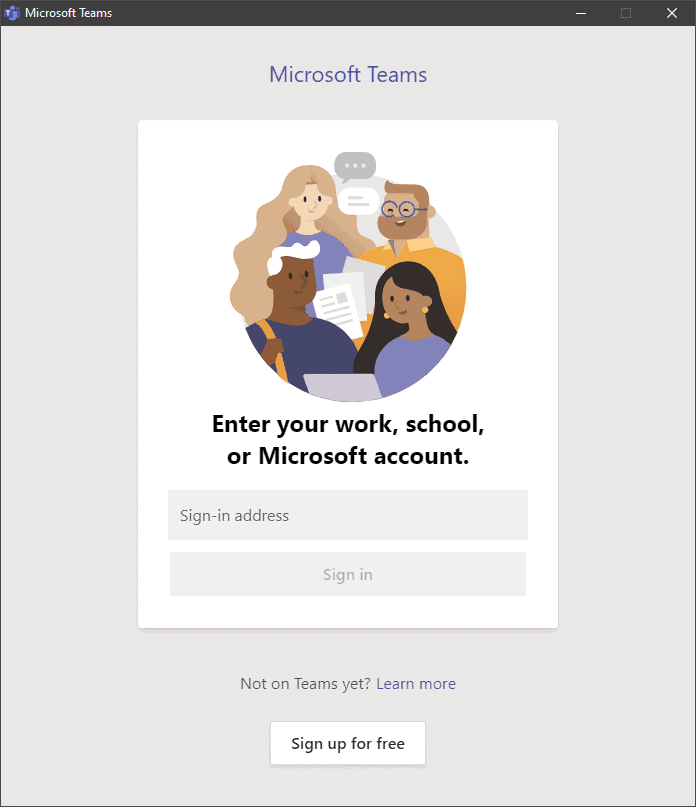
Log vervolgens in met een ander Microsoftaccount. Je werkt nu met meerdere accounts in meerdere vensters van Teams. Kies rechtsboven in MS Teams voor een ander team dan de Teams app-groep die je daarvoor al had gestart. Gebruik je meerdere schermen, dan kun je de vensters daarover verdelen, dat werkt helemaal makkelijk.
